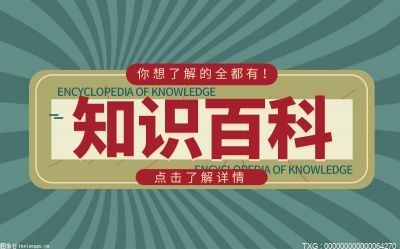电脑音量图标不见了怎么办 最简单的解决方法分享 电脑音量标志怎么在桌面没有显示了
- 2023-08-04 05:07:46
在日常的电脑使用中,我们常常会看到在电脑右下侧一般都会显示很多小图标,这小图标虽然不起眼,但一旦消失也是会给我们的电脑使用带来不少的麻烦。例如我们最常见的电脑音量图标,如果我们想要随时随地的调节电脑音量,那它的出现无疑是很有必要的。所以下面小编就为大家介绍了几种电脑音量图标不见的解决办法,希望能有所帮助。
 (资料图)
(资料图)
方法一:
1.点击 电脑桌 面右下侧向上的白色小箭头,使自定义选择页面弹出。
2.先在自定义选择框中点击系统音量图标,然后勾选其中的“显示通知图标”,最后点击“确定”选项即可。
3.如果新打开的自定义选择框中“显示通知图标”已经被勾选,那么我们可以尝试先取消勾选,然后再刷新一下电脑桌面,再重新勾选即可。
方法二:
1.同时敲击“CTRL+shift+ESC”按键,使任务管理器弹出。
2.先在任务管理器中选择“进程”选项,然后在选项列表中勾选“explorer.exe”选项,等选择确定后点击“确定”选项结束进程。最后等进程结束后,在电脑桌面弹出的确认菜单中再次点击“确定”选项即可。
3.在随后弹出的进程页面中点击“选择文件”选项,并“新建任务运行”,等运行窗口结束弹出选择窗口时,可直接在里面输入“explorer”,最后点击“确定”选项,结束所有操作,即可将电脑音量图标恢复。
方法三:
1.先在“驱动精灵”或“360电脑助手”等电脑软件中下载相应的电脑声卡驱动程序,然后按照电脑提示依次完成所有安装进程,确保新安装的驱动程序能够正常使用。
2.打开新下载的电脑驱动程序,使电脑驱动处于正常的运行状态。
3.先按照“菜单”—“开始”—“控制面板”的操作顺序依次打开面板选项框,然后双击面板中的“声音和音频设备”选项,并在弹出的选项窗口中选择“音量”选项卡,最后在选项卡中勾选“将音量图标放入任务栏”选项即可完成所有操作。
以上介绍的这几种解决方案都是我们电脑使用中最常用的一些解决方法,大家可按照以上操作步骤逐个实验,相信大多数情况下,我们电脑音量图标不见的问题都会被解决。当然如果在以上方法都尝试过却没有效果后,大家也不用着急,可直接将问题放到网上求助,查看更多的解决办法,相信最后大家的问题一定是可以得到圆满解决的。
关键词:
- 电脑音量图标不见了怎么办 最简单的解决方2023-08-04
- 战斗宠物训练师在哪(wow9.0战斗宠物训练师2023-08-04
- 朱梓宁(对于朱梓宁简单介绍)2023-08-04
- 张智尧演的电视剧 张志晓2023-08-04
- 安徽:多措并举强化创业创新动能2023-08-03
- 现场直击丨Z180次列车最后一批受困旅客徒步2023-08-03
- 长四系列运载火箭完成第100次发射任务 步2023-08-03
- Chengdu Universiade Museum - stunnin2023-08-03
- 奥星生命科技(06118.HK)更新盈警:预计上半2023-08-03
- 郑州:落实土地款分期缴纳优惠政策2023-08-03
- 郑州:推进商品房现房销售、提升商品住房品2023-08-03
- 郑州:未开工建设的安置房,原则上以货币化2023-08-03
- 郑州试行地下停车位办理预售2023-08-03
- 一路向北 同舟共“冀”丨“注意安全!”记2023-08-03
- 央行召开民企座谈会!三天内两度重磅发声,2023-08-03
- 广州多家企业入选2023年《财富》世界500强2023-08-03
- 第二十四届中国专利奖发布 广东佛山成绩亮2023-08-03
- 涉嫌“倒卖”故宫门票 北京6家旅行社被暂2023-08-03
- 浙江洞头:受台风“卡努”影响 涉海临崖景2023-08-03
- “水陆空”三路并进!北京全力抗击暴雨灾害2023-08-03
- 云南迎新一轮强降雨 已启动地质灾害防御Ⅲ2023-08-03
- 业绩提成骤降90%,又有银行员工开始担心降2023-08-03
- 女足世界杯|90185分之一2023-08-03
- 泪目!洪水救援现场暖心瞬间2023-08-03
- 快讯!郑州暂停执行住房限售政策2023-08-03
- 北京多所高校:受灾学生可申请补助2023-08-03
- 郑州楼市新政:青年人才购房契税全补2023-08-03
- 郑州:鼓励在郑各商业银行依法有序调整存量2023-08-03
- 郑州实施多子女家庭购房补贴:二孩家庭2万2023-08-03
- 7月份中国仓储指数今公布:指数小幅上升 2023-08-03